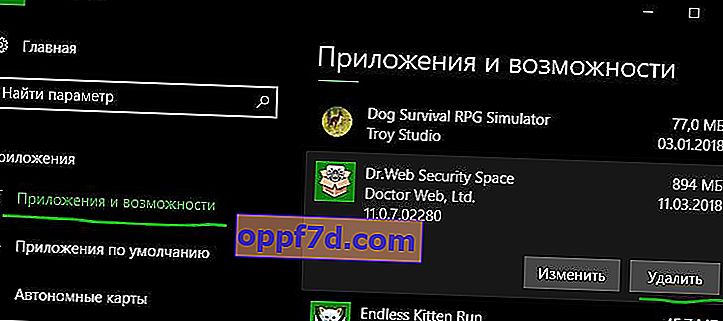Dacă ați ajuns aici, atunci ați întâmpinat eroarea 0x8024001e în Windows 10. Codul de eroare este pentru WU_E_SERVICE_STOP. Această problemă apare mai ales în timpul instalării Windows Update și, de asemenea, la descărcarea aplicațiilor din Microsoft Store. Cauza principală a acestei erori este fișierele corupte din magazinul Windows Update sau o cale nedefinită către folderul temporar Internet Explorer. În plus, prezența fișierelor de sistem defecte și a depozitului de componente poate duce și la 0x8024001e în Windows 10.
Cum se remediază eroarea 0x8024001e în Windows 10
În primul rând, vă recomand întotdeauna să creați un punct de restaurare a sistemului înainte de orice modificare a parametrilor. Protejeaza-te! Deci, în acest articol, vom discuta câteva soluții pentru a vă ajuta să remediați această problemă și să continuați cu actualizări.
1. Reporniți Windows 10
Dacă întâmpinați eroarea 0x8024001e în timp ce vă actualizați aplicația, trebuie doar să reporniți. Pentru mulți utilizatori, acest lucru este suficient pentru a scăpa de această eroare de actualizare.
2. Rulați depanarea
Apăsați combinația de taste Win + I și selectați „Actualizare și securitate”> „Depanare”> și în dreapta găsiți „ Actualizare Windows ” și rulați-l. Așteptați până când instrumentul de depanare detectează și repară fișierele corupte. După ce fișierele depozitate Windows Update corupte sunt reparate, nu veți vedea eroarea 0x8024001e Windows 10.
De asemenea, puteți descărca un utilitar special de depanare de la Microsoft.

3. Resetați Windows Update Store
În majoritatea cazurilor, prezența fișierelor corupte în depozitul Windows Update este o posibilă cauză a erorii 0x8024001e în Windows 10. Astfel, cea mai bună soluție este resetarea depozitului Windows Update.
- Rulați promptul de comandă (cmd) ca administrator și introduceți următoarele comenzi în ordine:
net stop wuauservrename c:\windows\SoftwareDistribution softwaredistribution.oldnet start wuauserv
Dacă Windows refuză să încheie serviciul Windows Update, reporniți computerul și introduceți din nou comenzile. De asemenea, puteți reporni serviciul Windows Update în cadrul serviciilor în sine.

4. Dosar temporar Internet Explorer
Problemele de actualizare sunt adesea cauzate de o cale nedefinită către folderul temporar Internet Explorer.
- Introduceți căutarea „ Opțiuni Internet ” și apăsați Enter pentru a lansa Proprietăți Internet. Apoi, accesați fila „General” și mai jos faceți clic pe „ Opțiuni ”.

- În fila Fișiere temporare de internet, verificați locația curentă așa cum se arată în instantaneul de mai jos. Aici este important ca calea să nu indice o altă unitate. Cu toate acestea, în cazul în care locația este incorectă, redeschideți Internet Properties așa cum este descris mai sus.
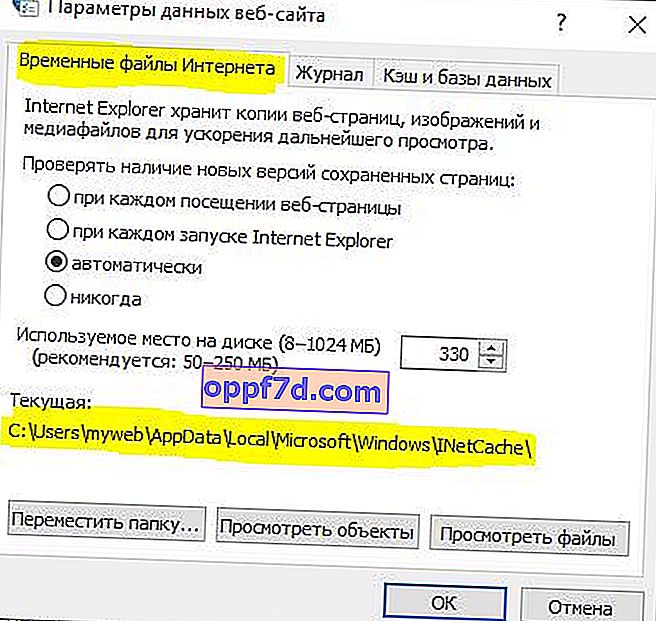
- Mergeți la fila „ Avansat ” și mai jos faceți clic pe „ Resetare ”. După ce ați atribuit calea corectă, reporniți Windows și verificați dacă există erori 0x8024001e.

5. Utilizați verificatorul de fișiere de sistem
O altă soluție posibilă este repararea fișierelor de sistem defecte din Windows.
- Rulați promptul de comandă ca administrator și introduceți comanda
sfc /scannow. Așteptați finalizarea scanării. Dacă se găsesc fișiere deteriorate sau defecte, instrumentul va încerca să le repare.

6. Verificați integritatea magazinului de componente Windows
Uneori, eroarea Windows 10 0x8024001e apare, de asemenea, din cauza pachetelor rupte din Magazinul de componente Windows. În astfel de cazuri, comanda DISM este utilizată pentru a verifica și, de asemenea, pentru a restabili integritatea magazinului pentru aceste componente.
- Rulați promptul de comandă ca administrator și introduceți următoarele comenzi:
Dism /online /cleanup-image /ScanHealthDism /online /cleanup-image /CheckHealthDism online /cleanup-image /RestoreHealth
7. Rulați Depanatorul de aplicații Windows Store
Dacă vă confruntați cu eroarea Windows 10 0x8024001e atunci când actualizați orice aplicație din magazin, trebuie să rulați instrumentul de depanare Windows Store. Accesați Setări > Actualizare și securitate > Depanare > și în partea dreaptă, căutați aplicații pentru magazinul Windows .
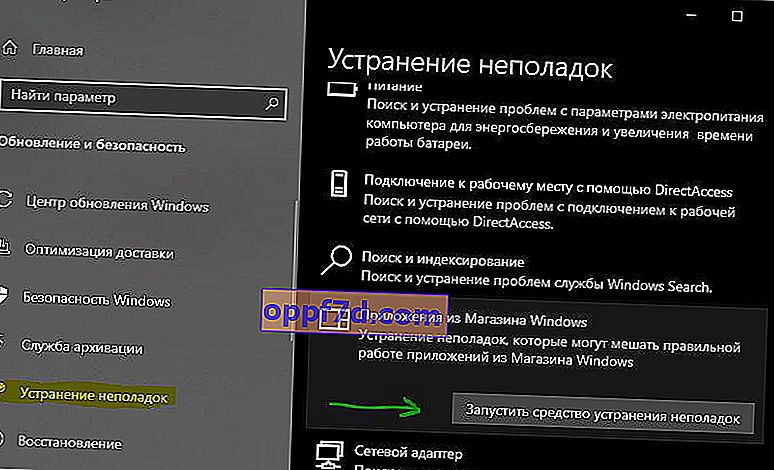
8. Resetarea memoriei cache Microsoft Store
Apăsați combinația de taste Win + R și tastați wsreset.exe sau wsreset . Aceasta va executa comanda imediat și va reseta memoria cache a magazinului Windows, așteptați un minut.
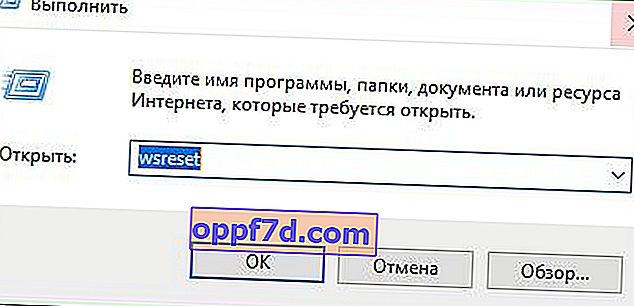
9. Dezinstalați și reinstalați aplicația problematică
Dacă încă vă confruntați cu eroarea 0x8024001e în Windows 10 și nu puteți actualiza aplicațiile din Microsoft Store, pur și simplu dezinstalați și reinstalați aplicațiile.
- Apăsați Win + X și selectați „Aplicații și caracteristici”. În partea dreaptă a listei, găsiți aplicații care pot cauza eroarea. Acestea pot fi instalate recent.